Excel技巧:如何在Excel批量填充借款最终清算时间?(最大值问题)后来拿到她的表后,她解释了一下,我明白了。就是取对应下表中编号对应的最晚日期。也就是我们所说条件取最晚日期。比如编号2的最晚日期是7/5,所以后面的最终日期就全是7/5,以此类推,编号3的所有最终日期是2015/8/5。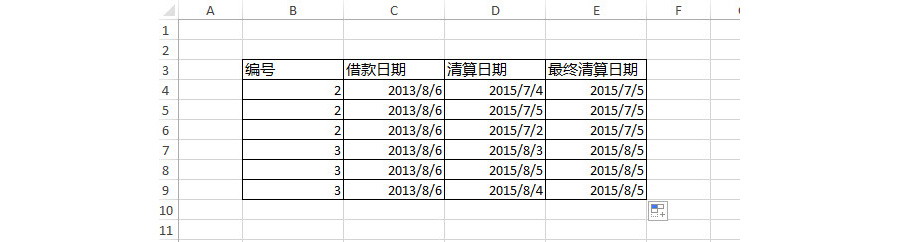 场景:适合财务、人事、行政、销售等需要用Excel日期整理的办公人士。问题:如何在Excel批量填充借款最终清算时间?解答:利用强悍的数组函数Max和IF函数搞定。具体方法如下:在下图的E4单元格,输入以下公式:=MAX(IF($B$4:$B$9=B4,$D$4:$D$9,0))(下图 1 处)MaX函数很容易看懂,就是取范围内的最大数,也就是我们需要的最晚日期。IF函数的目的是判断编号列所在的区域,如果区域前编号都是2,则if函数自动判断符合条件的区域。但需要注意的是这里的IF函数判断不是单个单元格判断,而是区域判断,这就是IF函数的数组函数用法。
场景:适合财务、人事、行政、销售等需要用Excel日期整理的办公人士。问题:如何在Excel批量填充借款最终清算时间?解答:利用强悍的数组函数Max和IF函数搞定。具体方法如下:在下图的E4单元格,输入以下公式:=MAX(IF($B$4:$B$9=B4,$D$4:$D$9,0))(下图 1 处)MaX函数很容易看懂,就是取范围内的最大数,也就是我们需要的最晚日期。IF函数的目的是判断编号列所在的区域,如果区域前编号都是2,则if函数自动判断符合条件的区域。但需要注意的是这里的IF函数判断不是单个单元格判断,而是区域判断,这就是IF函数的数组函数用法。
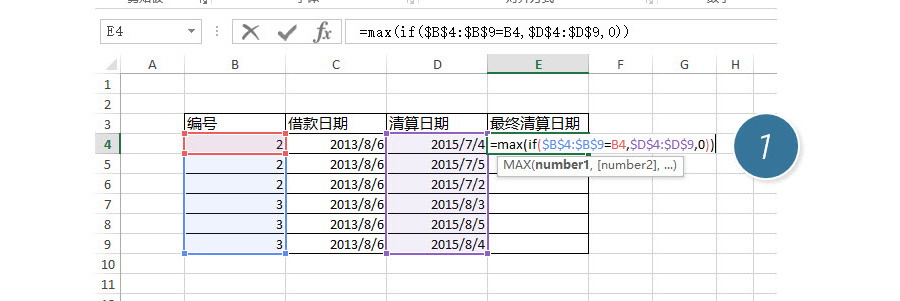 所以输入函数完毕后,必须先按住Ctrl和Shift键,然后在敲回车键才能生效。注意看编辑栏,公式外有一对大括号,这样的函数就是数组函数。(下图 2 处)
所以输入函数完毕后,必须先按住Ctrl和Shift键,然后在敲回车键才能生效。注意看编辑栏,公式外有一对大括号,这样的函数就是数组函数。(下图 2 处)
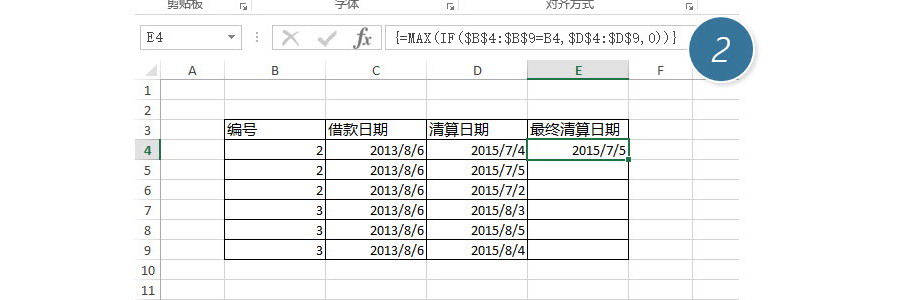 接下来就简单了,直接拖拽或双击E4单元格的填充柄,即可实现所有的编号的最终清算日期的判断。
接下来就简单了,直接拖拽或双击E4单元格的填充柄,即可实现所有的编号的最终清算日期的判断。
 总结:Max函数与IF函数在数组届的使用算是黄金搭档,专门解决区域取最大值或最小值的问题。希望大家掌握。该技巧Excel2007版本及以上有效。
总结:Max函数与IF函数在数组届的使用算是黄金搭档,专门解决区域取最大值或最小值的问题。希望大家掌握。该技巧Excel2007版本及以上有效。